vim常用命令整理
vim是一款强大的编辑器,可以在我们的双手不操作鼠标及方向键(编码时双手保持在主键盘区域)的情况下进行快速的换行,定位,复制,粘贴,查找等操作,更有方便的批量操作,宏录制等,本文简单举出常用命令:
vim有两种模式:Insert 和 Normal 模式,Normal模式下26个字符就变成功能键了,输入字符“i”进入insert模式,Esc返回Normal模式
Eclipse下的vim插件安装:打开help菜单下的应用市场marketplace,搜索“vim”,下载安装Vrapper插件;
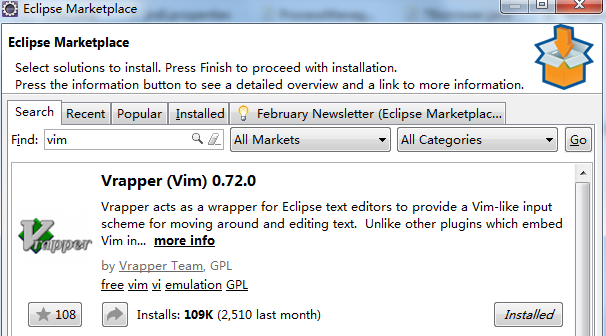
安装完成后,点击这个绿色图标,就可以进行vim模式的切换了:

vim常用命令:
移动:
k 上移 k h 左移 h l l 右移 j j 下移
在命令前加上数字代表命令执行次数,如:5k,表示上移5行
W w 移动到下一个单词开头 E e 移动到下一个单词结尾 B b 倒退到上一个单词开头
e会忽略标点符号,如:I‘m,e会当成两个单词,E则不会;2w,表示往下移动2个单词
0 移动到行首 $ 移动到行末 + 移动到下一行开头 - 移动到上一行开头
H 移动到屏幕顶端的行 M 移动到屏幕中央的行 L 移动到屏幕底端的行 nH 移动到屏幕顶端往下的第n行 nL 移动到屏幕顶端往上的第n行
( 移动到当前句子开头
) 移动到下一个句子开头
{ 移动到当前这一段开头
} 移动到下一段开头
[[ 移动到当前这一节的开头
]] 移动到下一节的开头
nG 转至第n行 G 转至文本末尾
gg 移至文本开头*和#: 匹配光标当前所在的单词,移动光标到下一个(或上一个)匹配单词(*是下一个,#是上一个)/pattern→ 搜索pattern的字符串(如果搜索出多个匹配,可按n键到下一个)
可视化: v
插入:
i 在光标之前插入 10I*<Esc>先输入10,然后输入i,接着输入*号,最后按<Esc>,这样就可以在一行开头输入十个*
a 在光标之后追加
A 在一行的结尾处追加 I 在一行的开头处插入 o 在光标所在位置的下一行打开新行插入 同样,5o###<Esc>先输入5,然后输入o,接着输入###,最后按<Esc> 这样就可以在下列5行中每一行开头插入###
O 在光标所在位置的上一行打开新行插入
J 合并两行
删除:
x 删除光标所在处字符 X 删除光标所在前字符
dw 删除到下一个单词开头 de 删除到本单词末尾 dE 删除到本单词末尾包括标点在内 db 删除到前一个单词 dB 删除到前一个单词包括标点在内
dd 删除一整行 3dd代表删除三行
d0 删除光标位置到本行开头
替换:
r 单个字符替换 R 连续替换 ~ 更改大小写 4~更改连续4个字符的大小写
cw 从光标处修改到单词结尾 cb 从光标处修改到单词开头
c$ 从光标修改到本行末尾 C 功能同上 c0 从光标修改到本行开头 cc 删除整行从头修改 S 功能同上 s 删除光标所在位置的字符,然后插入
粘贴:
p 粘帖
复制:
ynl 向右复制n个字符 ynh 向左复制n个字符 ynw 向前复制n个单词 ynb 向后复制n个单词
y0 复制到行首 y$ 复制到行末 yy 复制整行
剪切:
先删除,被删除的会被放入缓冲区,然后按p粘帖
撤销:
u 撤消上次命令 U 恢复整行 ctrl+r 重做 . 重复
参考博客:
参考书籍:
《VI和VIM编辑器》(第7版)


